كيفية الفرز حسب التاريخ في أوراق جوجل
أوراق جوجل جوجل بطل / / June 29, 2022

آخر تحديث في

لقد أنشأت جدول بيانات رائعًا مليئًا بالبيانات المفيدة. هناك مشكلة واحدة فقط: التواريخ ليست مرتبة.
إذا كنت تحاول تحليل البيانات حيث تكون التواريخ مهمة ، فمن المهم أن تكون قادرًا على الفرز حسب التاريخ. لحسن الحظ ، تعمل جداول بيانات Google على تسهيل فرز بياناتك حسب ترتيب التاريخ.
ستحتاج إلى التأكد أولاً من أن جميع التواريخ في تنسيق تاريخ صالح. بمجرد الانتهاء من ذلك ، يمكنك فرز التواريخ في ثوانٍ.
إذا لم تكن متأكدًا ، فإليك ما ستحتاج إلى فعله للترتيب حسب التاريخ في جداول بيانات Google.
كيفية تحويل النص إلى تواريخ في أوراق جوجل
قبل أن تتمكن من الترتيب حسب التاريخ في "جداول بيانات Google" ، ستحتاج إلى التأكد من أن "جداول بيانات Google" تتعرف على قيم التاريخ كتواريخ (وليس نصًا).
الطريقة البسيطة لاكتشاف هذه التواريخ غير الصالحة هي من خلال مواءمتها. ستتم محاذاة التواريخ الصالحة إلى يمين الخلايا ، بينما تتم محاذاة النص إلى اليسار.
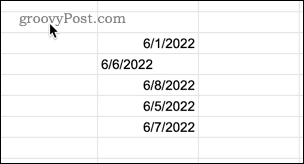
عندما تصل إلى فرز هذه الخلايا ، فإن وجود تواريخ غير صالحة سيترك بياناتك خارج الترتيب.
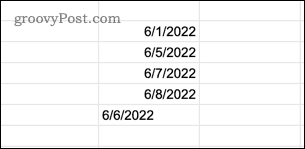
إذا وجدت أي تواريخ غير صالحة ، فيمكنك تحويلها إلى تواريخ حتى يتم فرزها بشكل صحيح.
لتحويل نص إلى تواريخ في جداول بيانات Google:
- افتح ال شكل قائمة.
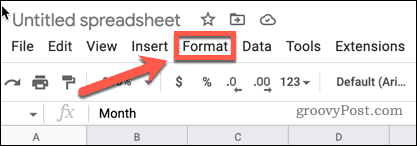
- يضعط رقم > تاريخ.
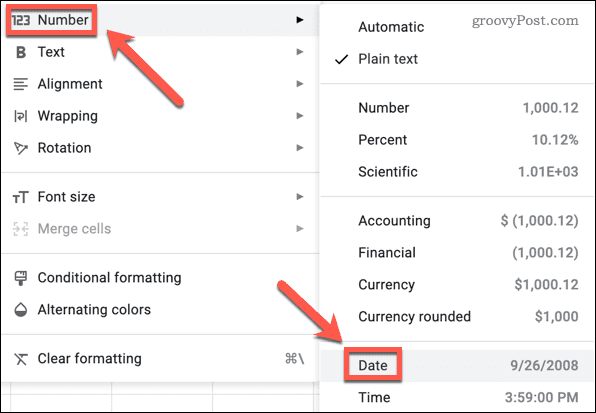
ستعمل "جداول بيانات Google" تلقائيًا على تحويل رقمك إلى قيمة تاريخ صالحة (إذا تعرفت عليه كقيمة واحدة).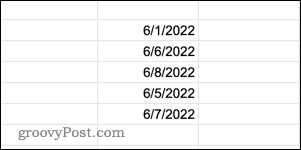
كيفية فرز البيانات في جداول بيانات Google باستخدام أداة Sort Range Tool
الآن بعد أن تأكدت من أن جميع بياناتك بتنسيق تاريخ صالح ، يمكنك فرز بياناتك حسب التاريخ في جداول بيانات Google. طريقة جيدة للقيام بذلك هي استخدم أداة نطاق الفرز. تعتمد الطريقة التي تقوم بها بذلك على كيفية تخطيط بياناتك.
فرز البيانات حسب التواريخ في العمود الأول
إذا كانت التواريخ في العمود الأول من البيانات المحددة ، يمكنك فرز بياناتك بناءً على هذا العمود ببضع نقرات فقط.
للفرز حسب التواريخ في العمود الأول في جداول بيانات Google:
- قم بتمييز الخلايا التي تريد فرزها ، بالتواريخ الموجودة في العمود الأول من البيانات المحددة.
- افتح ال بيانات قائمة.
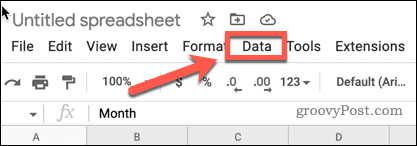
- يضعط نطاق الفرز > نطاق الفرز حسب العمود X (من الألف إلى الياء) للفرز من الأقدم إلى الأحدث أو نطاق الفرز حسب العمود X (من ي إلى أ) للفرز من الأحدث إلى الأقدم. ال X سيتغير ، اعتمادًا على حرف العمود الأول في الخلايا المحددة.
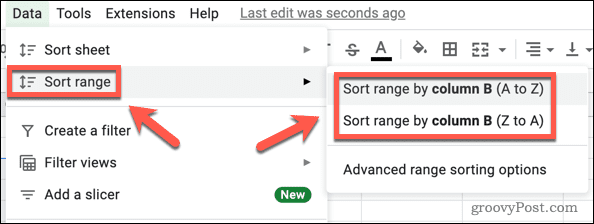
فرز البيانات حسب التواريخ غير الموجودة في العمود الأول
إذا كنت تريد الفرز حسب التاريخ ، ولكن التواريخ ليست في العمود الأول من البيانات التي تريد فرزها ، فحينئذٍ ستحتاج إلى استخدام طريقة مختلفة قليلاً.
للفرز حسب التواريخ باستخدام أي عمود في جداول بيانات Google:
- قم بتمييز الخلايا التي تريد فرزها.
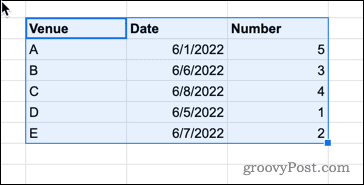
- افتح في بيانات قائمة.
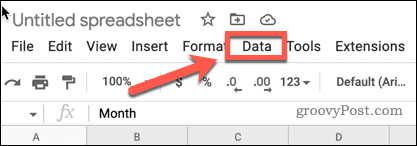
- يضعط نطاق الفرز > خيارات متقدمة لفرز النطاق.
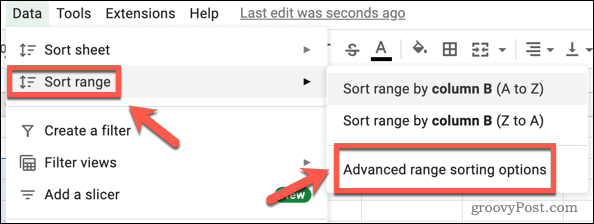
- إذا كانت بياناتك تحتوي على عناوين أعمدة ، فاضغط على البيانات لها صف الرأس خانة الاختيار.
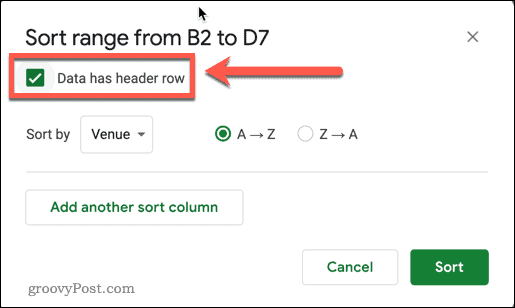
- افتح ال صنف حسب اسقاط.
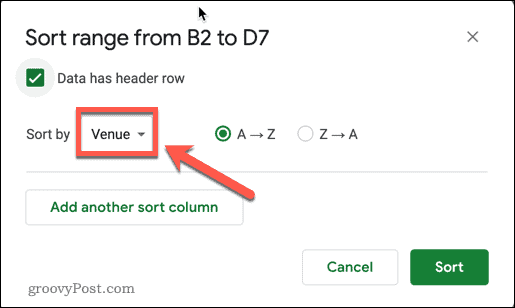
- حدد عنوان العمود الذي يحتوي على التواريخ الخاصة بك.
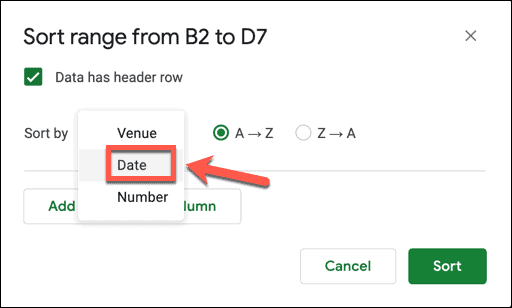
- إذا كنت تريد التواريخ بترتيب تصاعدي ، فحدد من الألف إلى الياء. إذا كنت تريد التواريخ بترتيب تنازلي ، اختر Z-A.
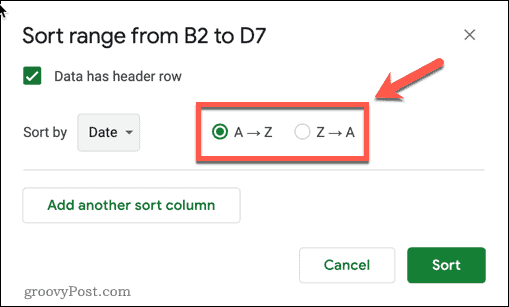
- انقر فرز.
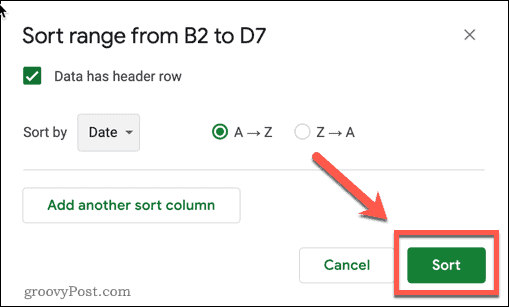
كيفية فرز البيانات في جداول بيانات Google باستخدام وظيفة SORT
إذا كنت تريد ترك بياناتك الأصلية دون تغيير ، ولكن إنشاء جدول جديد بترتيب التاريخ ، فيمكنك استخدام دالة SORT. سيؤدي ذلك إلى إضافة البيانات التي تم فرزها إلى جدول البيانات ، بدءًا من الخلية حيث تكتب الصيغة.
لفرز البيانات باستخدام وظيفة SORT:
- انقر في الخلية حيث تريد أن تظهر القيمة العلوية اليسرى للبيانات الجديدة.
- يكتب = ترتيب ( واكتب نطاق البيانات (أو حدد الخلايا باستخدام الماوس).
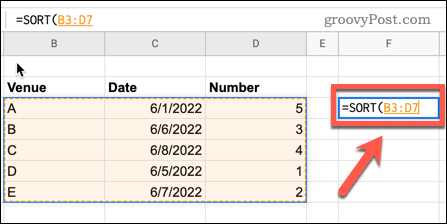
- اكتب فاصلة ورقم العمود الذي يحتوي على التواريخ وفاصلة أخرى. على سبيل المثال ، إذا كانت التواريخ موجودة في العمود الثاني من البيانات المميزة ، يمكنك كتابتها ,2,
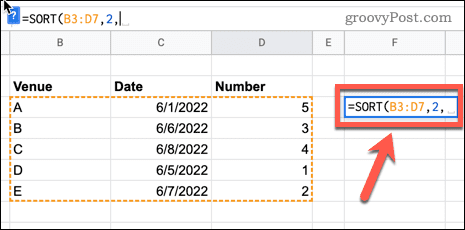
- إذا كنت تريد فرز التواريخ بترتيب تصاعدي ، فاكتب صحيح. للترتيب التنازلي ، اكتب خاطئة. اكتب قوس مغلق لإكمال الصيغة.
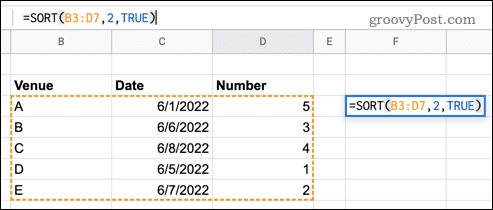
- يضعط يدخل وستظهر بياناتك المصنفة.
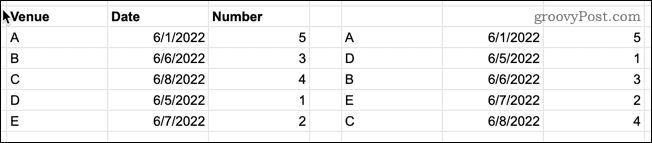
تنظيم بياناتك في جداول بيانات Google
هل تحتاج إلى إعادة ترتيب بياناتك؟ تعد معرفة كيفية الفرز حسب التاريخ في جداول بيانات Google طريقة جيدة للبدء باتباع الخطوات المذكورة أعلاه.
ومع ذلك ، هناك طرق أخرى يمكنك من خلالها استخدام جداول بيانات Google لفرز بياناتك. على سبيل المثال ، يمكنك ترتيب البيانات أبجديًا في جداول بيانات Google أو فرز البيانات الخاصة بك باستخدام تنسيقات الأرقام المخصصة.
إذا كنت تريد إلقاء نظرة على بيانات محددة دون الحاجة إلى فرزها ، ففكر في ذلك باستخدام مرشحات Google Sheets. يمكنك أيضًا استخدام ملفات التنسيق الشرطي في جداول بيانات Google لتمييز أي بيانات تهتم بها تلقائيًا.
كيفية البحث عن مفتاح منتج Windows 11 الخاص بك
إذا كنت بحاجة إلى نقل مفتاح منتج Windows 11 الخاص بك أو كنت بحاجة إليه فقط لإجراء تثبيت نظيف لنظام التشغيل ، ...
كيفية مسح Google Chrome Cache وملفات تعريف الارتباط وسجل التصفح
يقوم Chrome بعمل ممتاز في تخزين محفوظات الاستعراض وذاكرة التخزين المؤقت وملفات تعريف الارتباط لتحسين أداء متصفحك عبر الإنترنت. كيف ...
مطابقة الأسعار في المتجر: كيفية الحصول على الأسعار عبر الإنترنت أثناء التسوق في المتجر
لا يعني الشراء من المتجر أن عليك دفع أسعار أعلى. بفضل ضمانات مطابقة الأسعار ، يمكنك الحصول على خصومات عبر الإنترنت أثناء التسوق في ...
كيفية إهداء اشتراك Disney Plus ببطاقة هدايا رقمية
إذا كنت تستمتع بـ Disney Plus وترغب في مشاركتها مع الآخرين ، فإليك كيفية شراء اشتراك Disney + Gift مقابل ...



